TEXT MARKDOWNSTRICT in MUSE konvertieren
Konvertieren Sie TEXT MARKDOWNSTRICT markup-dokumente in das MUSE Format, bearbeiten und optimieren Sie dokumente online und kostenlos.

Die Dateierweiterung TEXT, die mit Unextended Markdown Documentation verbunden ist, wird für einfache Textdateien verwendet, die Markdown-formatierten Text enthalten. Markdown ist eine leichte Auszeichnungssprache, die leicht lesbar und schreibbar ist, sodass Benutzer Text mit einfacher Syntax formatieren können. Diese Dateien werden häufig für Dokumentationen, Notizen und Inhaltserstellung verwendet, aufgrund ihrer Einfachheit und Portabilität über verschiedene Plattformen und Anwendungen hinweg.
Die MUSE-Dateierweiterung, Teil der Amuse Markup Language, wird für Dokumente verwendet, die mit AmuseWiki formatiert sind. Sie vereinfacht die Dokumentenerstellung durch kontextuelle Markup-Regeln zur Formatierung. Entwickelt von John Wiegley und gepflegt von Michael Olson, zielt sie darauf ab, die Dokumentenerstellung intuitiver zu gestalten. Die Erweiterung wird hauptsächlich zur Erstellung und Verwaltung von Wiki-Seiten und anderen Textdokumenten verwendet.
Wählen Sie eine beliebige TEXT MARKDOWNSTRICT markup-dokument aus, die Sie konvertieren möchten, indem Sie auf die Schaltfläche Datei auswählen klicken.
Wählen Sie beliebige TEXT MARKDOWNSTRICT-zu-MUSE-Konverter-Tools für eine angepasste Konvertierung und klicken Sie auf Konvertieren.
Wenn der Konvertierungsstatus auf erfolgreich ändert, klicken Sie auf die Schaltfläche Herunterladen, um die endgültige MUSE markup-dokument zu erhalten.
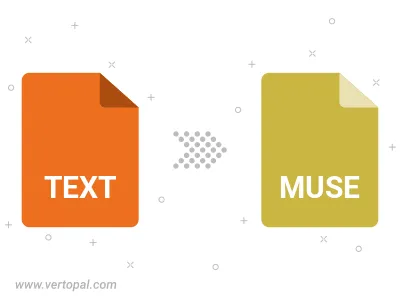
Befolgen Sie die unten stehenden Schritte, wenn Sie Vertopal CLI auf Ihrem macOS-System installiert haben.
cd zum TEXT MARKDOWNSTRICT-Dateiort oder fügen Sie den Pfad zu Ihrer Eingabedatei hinzu.Befolgen Sie die unten stehenden Schritte, wenn Sie Vertopal CLI auf Ihrem Windows-System installiert haben.
cd zum TEXT MARKDOWNSTRICT-Dateiort oder fügen Sie den Pfad zu Ihrer Eingabedatei hinzu.Befolgen Sie die unten stehenden Schritte, wenn Sie Vertopal CLI auf Ihrem Linux-System installiert haben.
cd zum TEXT MARKDOWNSTRICT-Dateiort oder fügen Sie den Pfad zu Ihrer Eingabedatei hinzu.